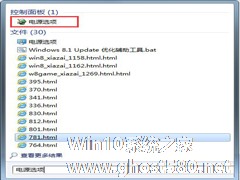-
Win7系统设置工作组共享文件的方法
- 时间:2024-11-15 10:58:09
大家好,今天Win10系统之家小编给大家分享「Win7系统设置工作组共享文件的方法」的知识,如果能碰巧解决你现在面临的问题,记得收藏本站或分享给你的好友们哟~,现在开始吧!
我们要在Win7系统的电脑上使用共享功能,就要保证联网的各计算机的工作组名称一致;还要在同一局域网,同一工作组,才可使用文件共享,打印机共享等功能。如果不在同一工作组,此功能就无法使用。那Win7系统如何设置工作组共享文件呢?现在小编就和大家说一下Win7系统设置工作组共享文件的方法。
方法如下:
1、右键点击计算机下面计算机名,工作组。

2、点击更改设置,如下图。

3、更改工作组,点击更改。

4、两台电脑工作组改成一样的,这样在网络里面就能看到对方的电脑了,如下图第一个是我的电脑,第二个是对方的。

5、打开计算机,右键点击要分享的文档或分盘,邮件点击共享即可。

关于Win7系统设置工作组共享文件的方法就给你们详细介绍到这里了;如还不知道怎么设置工作组共享文件的,可以参考一下上述的方法,希望能够帮助到你们。
以上就是关于「Win7系统设置工作组共享文件的方法」的全部内容,本文讲解到这里啦,希望对大家有所帮助。如果你还想了解更多这方面的信息,记得收藏关注本站~
Win10系统之家独★家使★用,转载请注明出处!
相关文章
-

我们要在Win7系统的电脑上使用共享功能,就要保证联网的各计算机的工作组名称一致;还要在同一局域网,同一工作组,才可使用文件共享,打印机共享等功能。如果不在同一工作组,此功能就无法使用。那Win7系统如何设置工作组共享文件呢?现在小编就和大家说一下Win7系统设置工作组共享文件的方法。
方法如下:
1、右键点击计算机下面计算机名,工作组。
2、点击... -

新的系统我们在刚开始使用的时,启动的速度都是非常快的,但是随着我们使用的时间越长,系统启动的速度将会变得越来越慢了。如今快捷键也是越来越多人使用,那么我们应该如何快速启动Win7系统来节约时间呢。
1.首先,同时按下win7系统键盘上的win+r快捷键打开电脑的运行窗口,在打开的运行窗口中输入msconfig并单击窗口下方的确定按钮,或者说可以直接单击回车确定。
... -
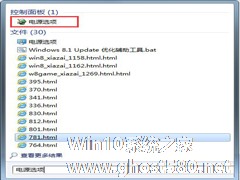
很多Win7系统都会自动黑屏,有些是自己设置到了一定时间就会自动关闭显示器,还有一些就是系统的自动睡眠。那么,如果不想电脑到了一定时间就会自动黑屏的话,要怎么设置呢?以下就是设置不让系统自动黑屏的方法。
禁用自动关闭显示器和睡眠步骤:
1、单击开始菜单,然后在搜索中输入“电源选项”,然后点击结果进入(大家也可以从控制面板中进入);
2、然后选点击当... -

Win7系统无法查看工作组计算机如何解决? Win7系统查看工作组计算机的方法
相信有很多用户都会为自己的电脑建立工作组,以便查看工作组里的共享资料文件。但最近有Win7系统用户反映,有时候在桌面上会找不到“网络”项目,或者打开“网络”却无法查看工作组计算机。这该怎么解决呢?下面,小编就来教教大家Win7系统下查看工作组计算机的方法。
一、通过打开“网络”访问工作组计算机的两个方法
找到“网络”图标的方法一:
1.右键“桌面”...